Ulauncher ist eine einfache Software, mit der Benutzer die installierten Anwendungen starten und die vorhandenen Dateien und Verzeichnisse mit der Benutzeroberfläche des Klosters öffnen können. Es ist in Python geschrieben und unterstützt Python 3. Zum Zeitpunkt des Schreibens dieses Beitrags ist der Ulauncher 5.9.0 ist die neueste stabile Version.
Die Ulauncher-Anwendung kann auf Ubuntu 20 . installiert werden.04 aus dem PPA-Repository und dem Debian-Paket.
Installieren von Ulauncher aus dem PPA-Repository auf Ubuntu 20.04
Führen Sie die unten angegebenen Schritte aus, um Ulauncher aus dem PPA-Repository auf Ubuntu 20 zu installieren.04.
Schritt 1: Ulauncher PPA-Repository hinzufügen
Ein PPA-Repository ist ein externes Repository, das von den Entwicklern erstellt und gepflegt wird. Geben Sie den folgenden Befehl ein, um das Ulauncher-PPA-Repository hinzuzufügen:
$ sudo apt-add-repository ppa:agornostal/ulauncher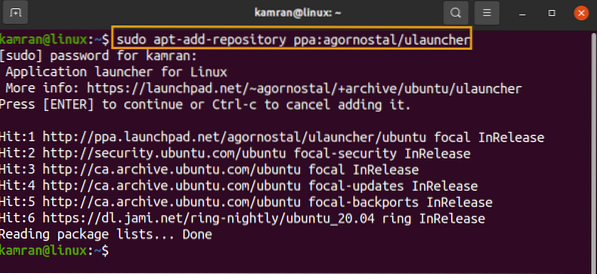
Drücken Sie die Eingabetaste, um das Ulauncher-Repository hinzuzufügen.
Schritt 2: Aktualisieren Sie das Repository des Systems
Aktualisieren Sie nach erfolgreichem Hinzufügen des Ulauncher PPA-Repositorys das apt-Repository des Systems mit dem folgenden Befehl:
$ sudo apt-Update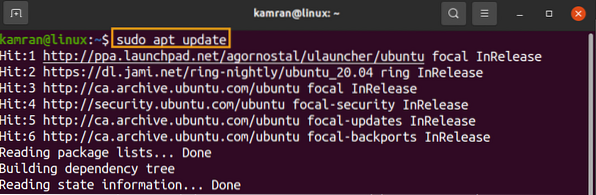
Schritt 3: Ulauncher installieren
Installieren Sie als Nächstes die Ulauncher-Anwendung mit dem angehängten Befehl:
$ sudo apt install Launcher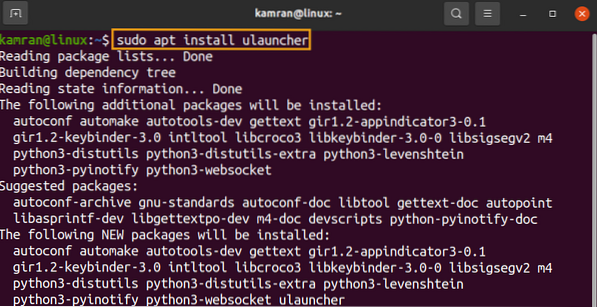
Drücken Sie 'y', um mit der Installation der Ulauncher-Anwendung fortzufahren.
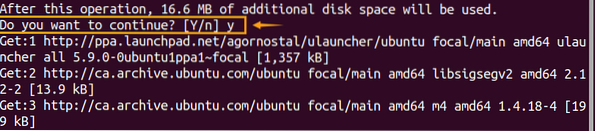
Schritt 4: Überprüfen Sie die Installation der Ulauncher-Anwendung
$ ulauncher --version
Die Ausgabe bestätigt, dass Ulauncher 5.9.0 ist auf meinem Ubuntu 20 installiert.04.
Installieren von Ulauncher aus dem Debian-Paket auf Ubuntu 20.04
Besuchen Sie zuerst die offizielle Webseite von Ulauncher (https://ulauncher.io/).
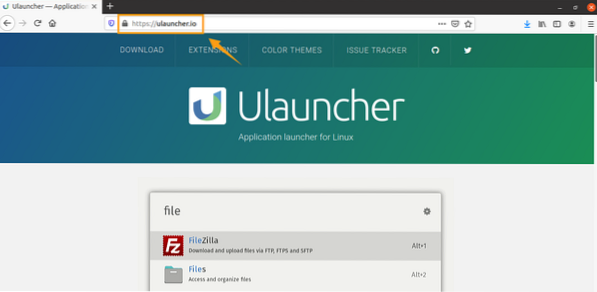
Klicken Sie als nächstes auf 'HERUNTERLADEN' und warten Sie, bis das Debian-Paket für Ubuntu heruntergeladen wurde.
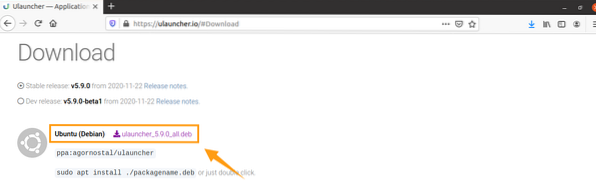
Sobald das Debian-Paket heruntergeladen wurde, navigieren Sie zum Verzeichnis 'Downloads'.
CD-Downloads

Geben Sie anschließend den unten angegebenen Befehl ein, um Ulauncher aus dem Debian-Paket zu installieren:
$ sudo apt installieren ./ulauncher_5.9.0_alle.deb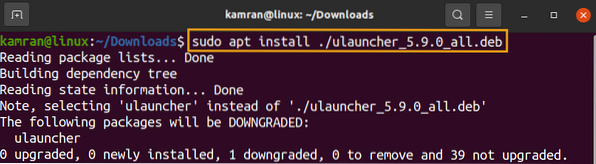
Überprüfen Sie dann die Installation mit dem folgenden Befehl:
$ ulauncher --version
Starten und verwenden Sie Ulauncher
Starten Sie schließlich die Ulauncher-Anwendung über das Terminal mit dem angehängten Befehl:
$ Launcher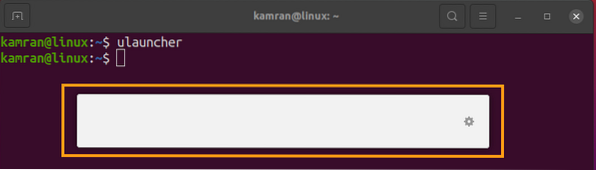
Die Ulauncher-Anwendung ist einsatzbereit. Geben Sie nun etwas in das Suchfeld ein, um zu suchen.
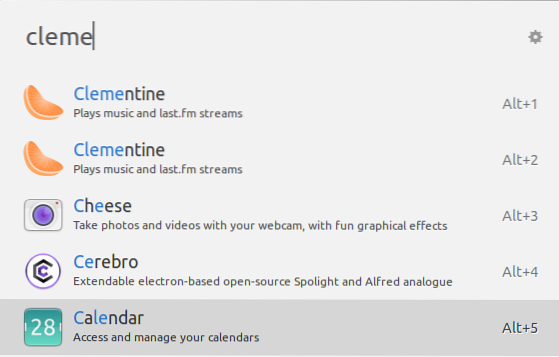
Entfernen Sie die Ulauncher-Anwendung
Führen Sie den unten angegebenen Befehl aus, um das Ulauncher-PPA-Repository zu entfernen:
$ sudo add-apt-repository --remove ppa:agornostal/ulauncher
Das PPA-Repository wird erfolgreich entfernt.
Um die Ulauncher-Anwendung vollständig zu entfernen oder zu deinstallieren, geben Sie den folgenden Befehl ein:
$ sudo apt remove --autoremove Launcher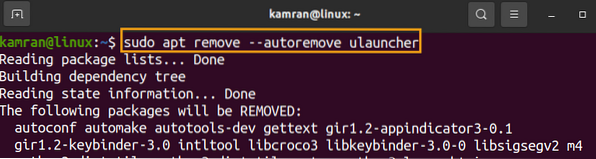
Drücken Sie 'y', um den Ulauncher weiter zu entfernen.
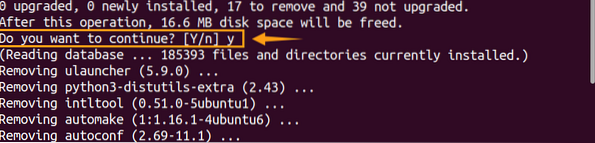
Fazit
Ulauncher ist eine einfache Software, mit der Benutzer die installierten Anwendungen, Dateien und Ordner einfach öffnen können. Die Ulauncher-Anwendung kann auf Ubuntu 20 . installiert werden.04 aus dem externen Repository und dem Debian-Paket. Dieser Artikel beschreibt den Ulauncher-Installationsprozess unter Ubuntu 20.04.
 Phenquestions
Phenquestions


